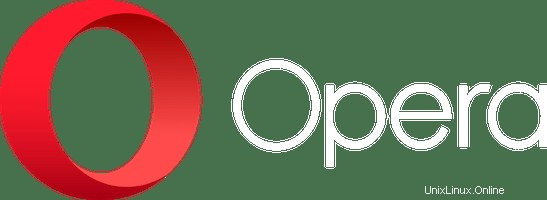
この記事では、CentOS 7 に Opera Browser をインストールして構成するために必要な手順について説明しました。このチュートリアルを続ける前に、次のユーザーとしてログインしていることを確認してください。 sudo 特権。このチュートリアルのすべてのコマンドは、root 以外のユーザーとして実行する必要があります。
Opera は、現在入手可能な最も古く安定した Web ブラウザの 1 つです。 Opera は WebKit Engine 上に構築されているため、このブラウザに Google Chrome 拡張機能をインストールすることもできます。また、組み込みのアドブロッカープラグインとバッテリー節約モードも付属しています。 Opera は、Microsoft Windows、Mac OS、Android、Linux システムなどのコンピューター オペレーティング システムで動作します。
CentOS に Opera ブラウザをインストール
ステップ 1. 最初のコマンドはパッケージ リストを更新し、最新バージョンと依存関係を確実に取得します。
sudo yum install epel-release sudo yum update
ステップ 2. Opera Web ブラウザをインストールします。
まず、コマンドの下で実行される wget コマンドまたは curl コマンドを使用して、Opera インストーラーをダウンロードします。
wget https://download3.operacdn.com/pub/opera/desktop/60.0.3255.27/linux/opera-stable_60.0.3255.27_amd64.rpm
次に、次のコマンドを実行して、downloaded.rpm パッケージをインストールします:
sudo yum install opera-stable_60.0.3255.27_amd64.rpm
上記のプロセスを完了すると、CentOS 7 に Opera ブラウザが正常にインストールされました。
ステップ 3. Opera を起動します。
Opera が CentOS システムにインストールされたので、コマンド ラインから「opera」と入力するか、Opera アイコン (アプリケーション -> Opera) または次のコマンドを実行して、端末を使用して実行することもできます:
opera
おめでとうございます。CentOS 7 に Opera ブラウザをインストールして構成する方法を学びました。質問がある場合は、下にコメントを残してください。